- 公開日:
スプレッドシートで印刷プレビューを表示する方法
スプレッドシートで印刷プレビューを表示する方法をご紹介します。
印刷プレビューは、シート内の文書がどのように印刷されるのかを確認できる機能です。
スプレッドシートで作成した資料をミスなく印刷するためにも、ぜひ印刷プレビューを確認してみてください。
スプレッドシートで印刷プレビューを表示する方法
スプレッドシートで印刷プレビューを表示する方法をご紹介します。
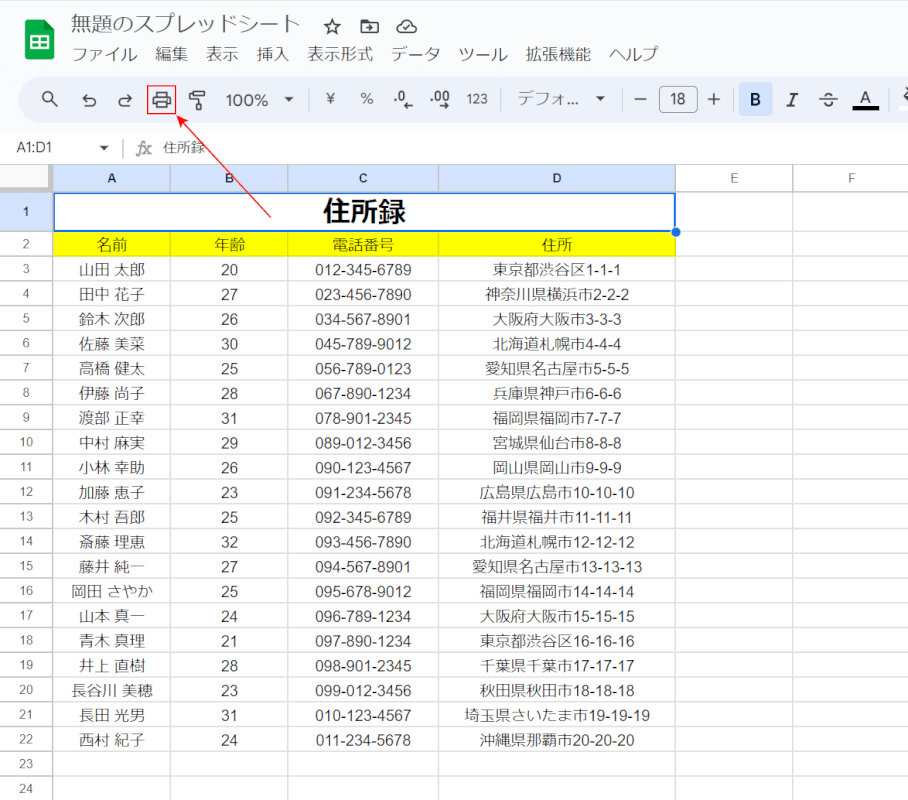
スプレッドシートを開きます。
画面左上の「印刷」ボタンを押します。
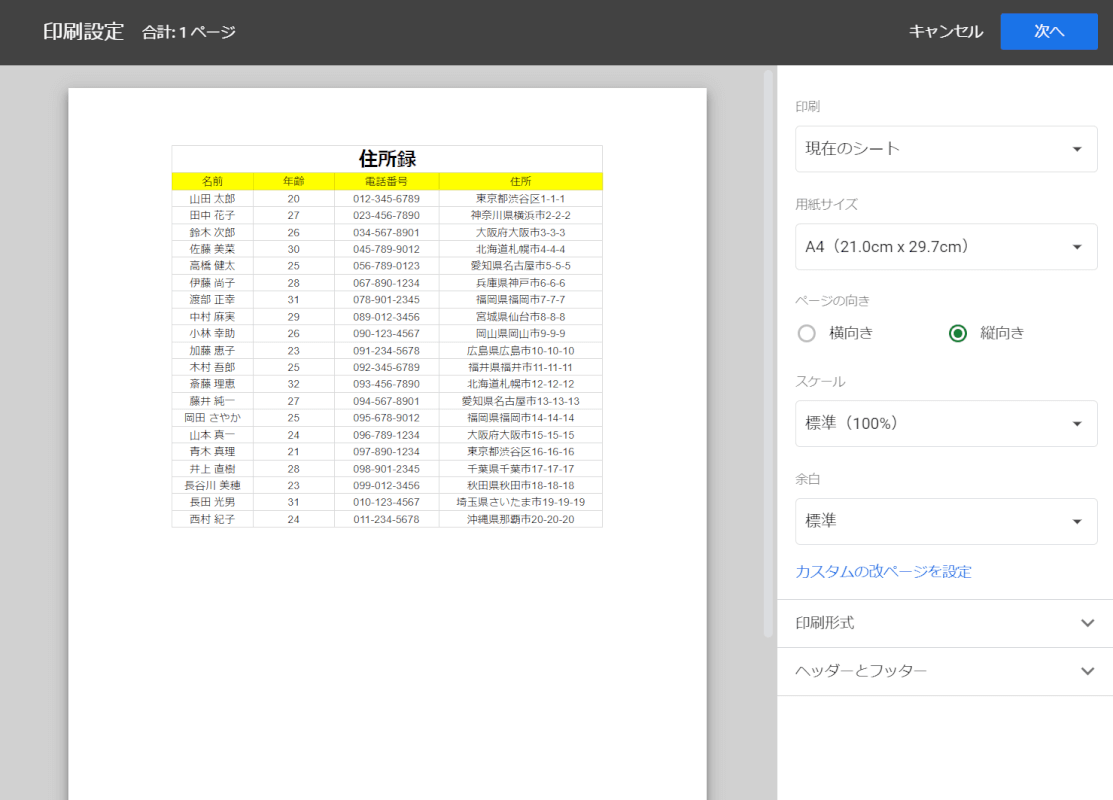
「印刷設定」が開き、印刷プレビューを表示できました。
印刷プレビューを表示するショートカットキー
スプレッドシートでは、ショートカットキーを使うことで印刷プレビューを表示させることも可能です。
詳しい方法は以下の通りです。
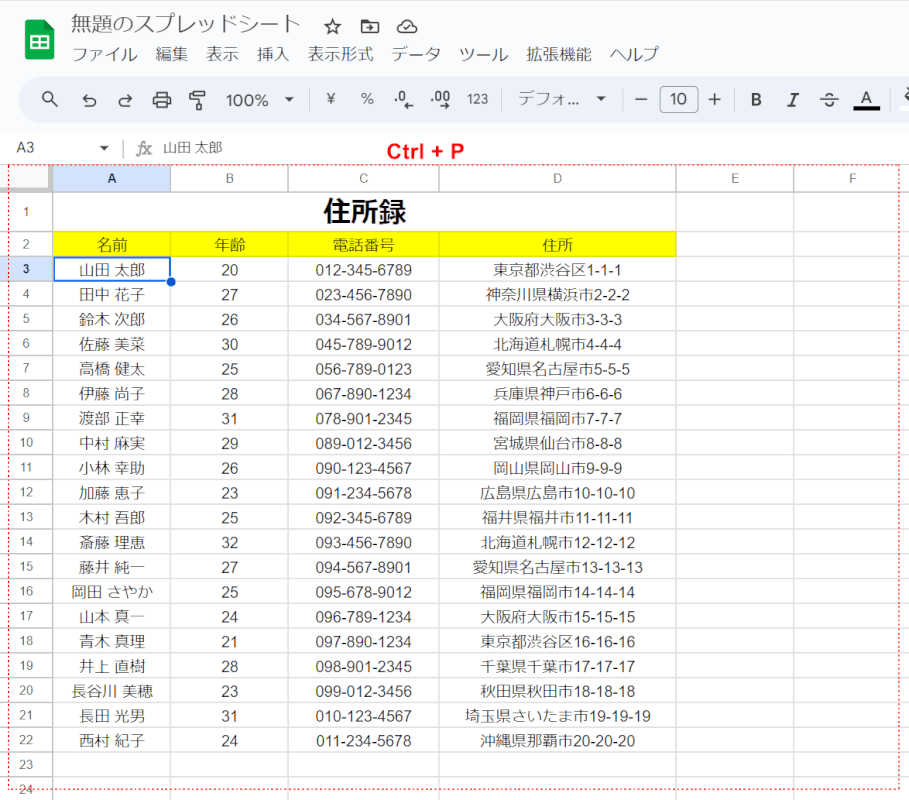
スプレッドシートの編集画面が表示されている状態で、「Ctrl + P」を押します。
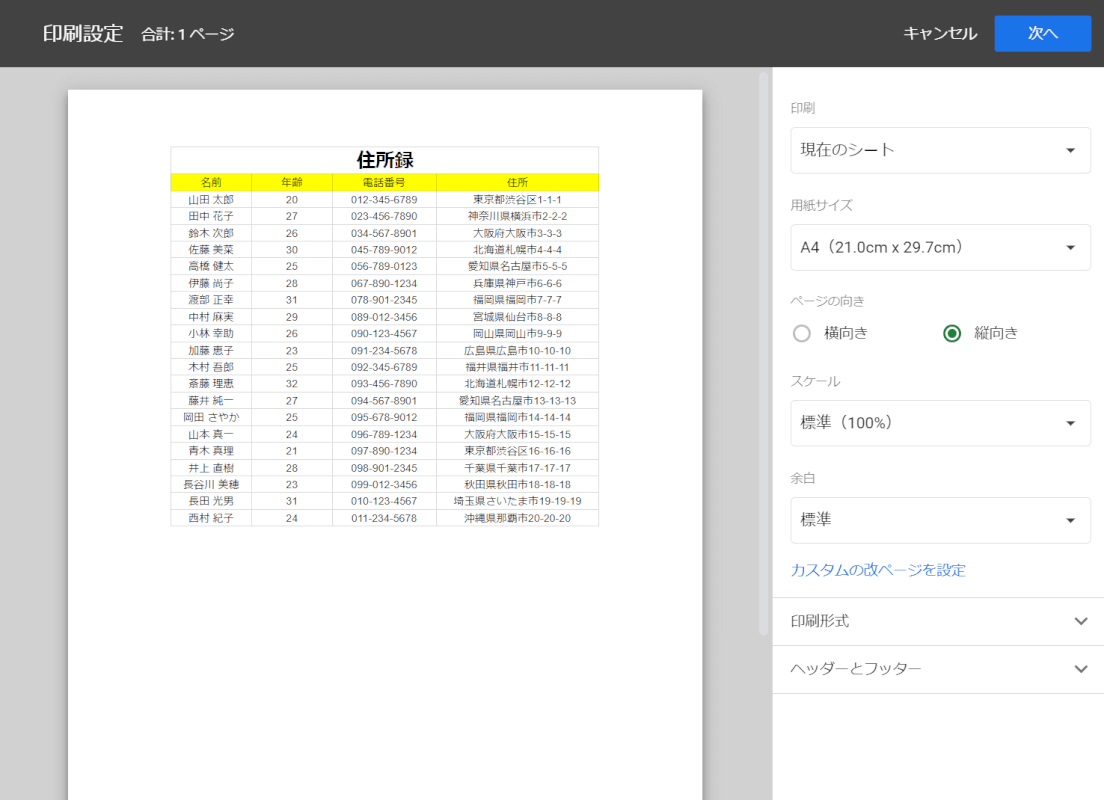
「印刷設定」が開き、印刷プレビューを表示できました。
印刷プレビューが表示されない場合
印刷プレビューが正しく表示されない場合には、いくつかの問題点が考えられます。詳細は以下でご説明します。
印刷範囲の設定が間違っている
印刷範囲を正しく指定できていない場合、印刷プレビューが正常に表示されないことがあります。
印刷プレビューが正しく表示されていない場合には、印刷範囲を確認し、改めて指定し直しましょう。
詳しい方法は以下の通りです。
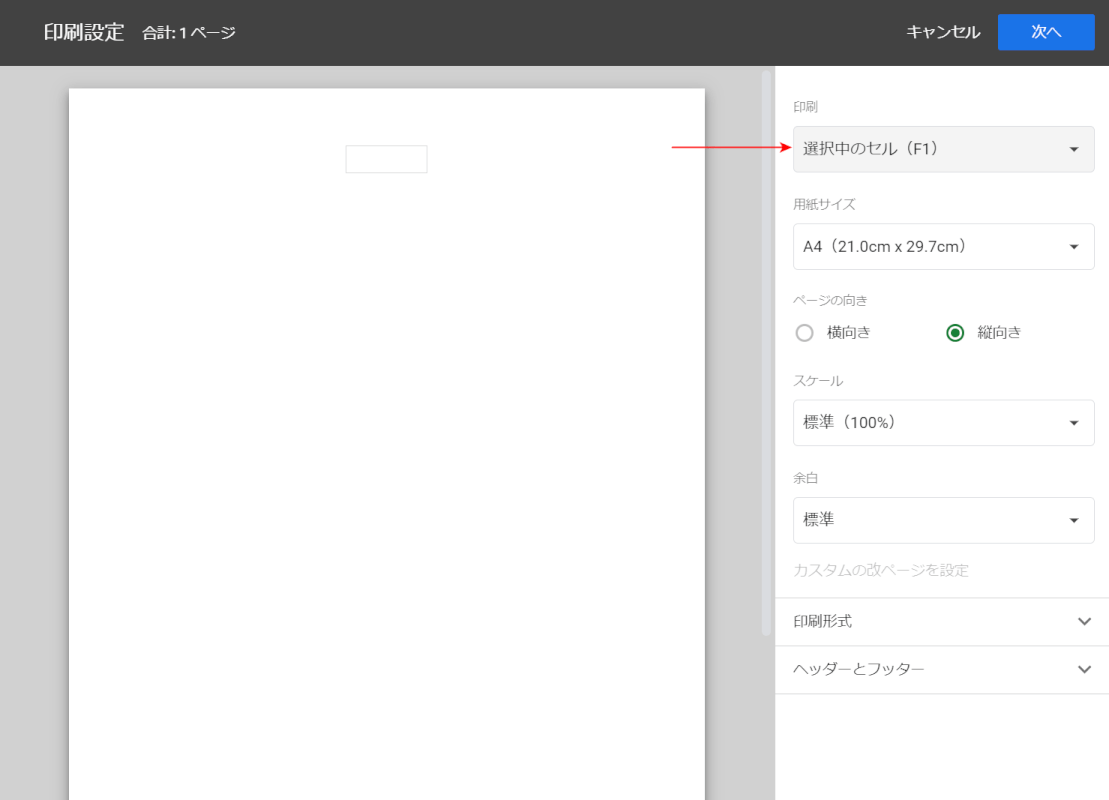
「印刷設定」を開きましたが、「印刷」に「選択中のセル」が選択されている影響で印刷プレビューが正しく表示されていません。
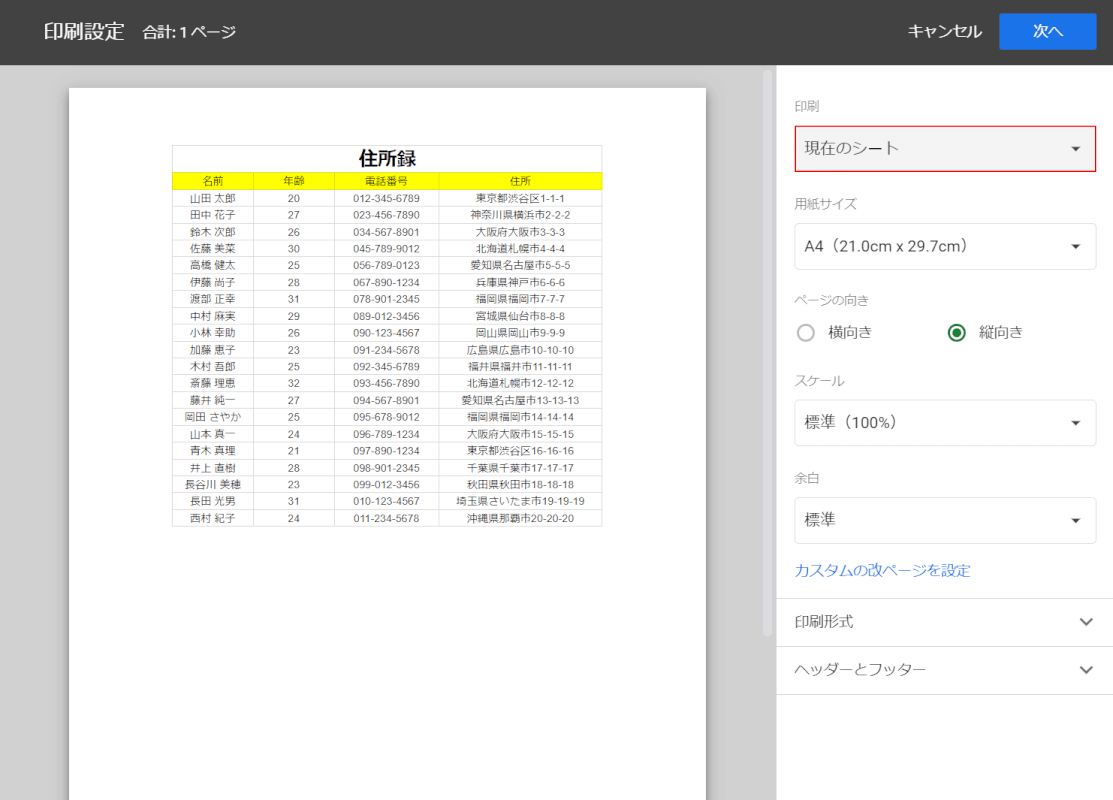
「印刷」のプルダウンから「現在のシート」を選択します。
すると、印刷の対象となる範囲が変更され、正しくプレビューが表示されるようになりました。
シートに画像が挿入されている
スプレッドシート側の不具合により、シートに挿入されている画像が印刷プレビューに正しく表示されないことがあります。
印刷プレビューに画像が表示されない場合の対処方法は以下の通りです。
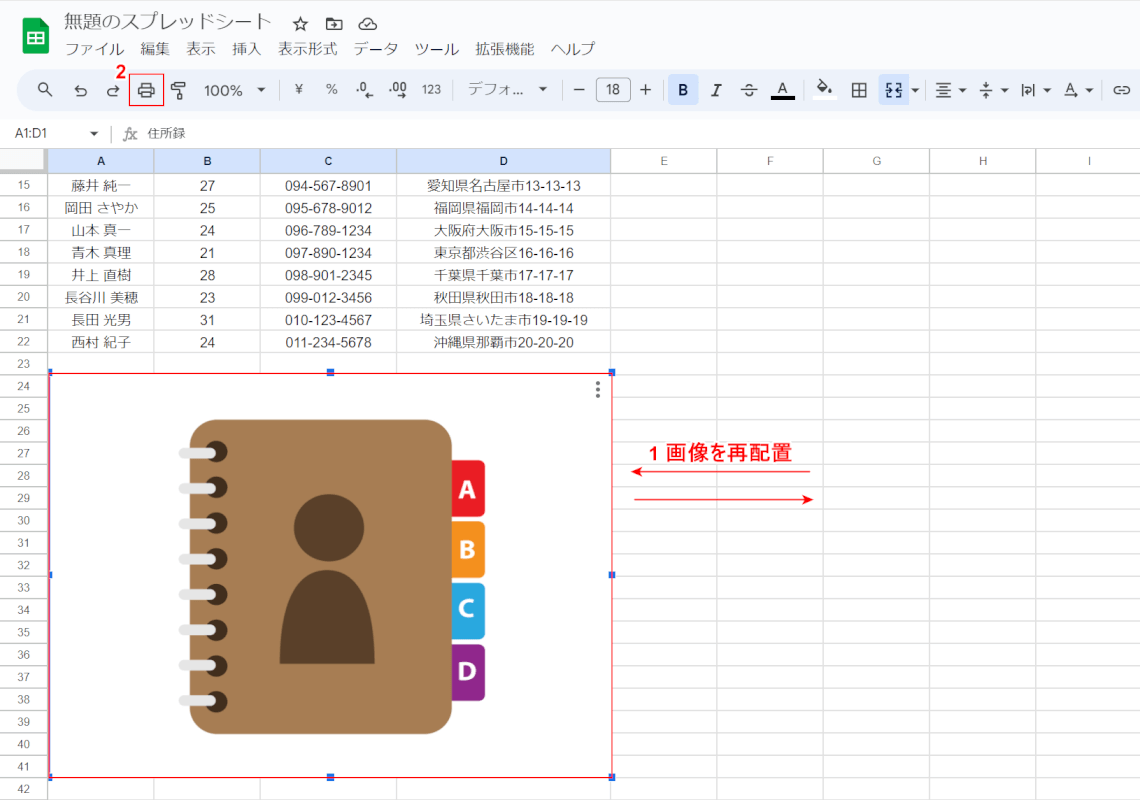
①スプレッドシートに挿入されている画像を選択して一度動かしたのちに、正しい位置に再配置します。
②「印刷」ボタンを押します。
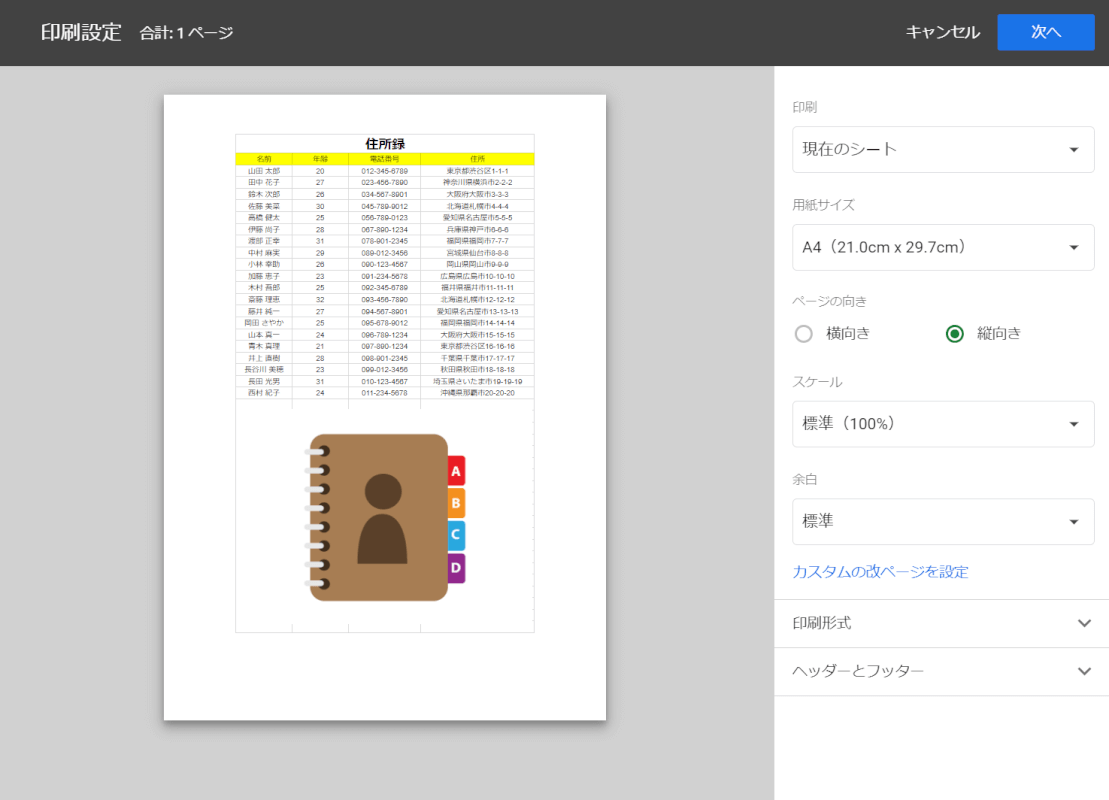
「印刷設定」が開き、画像含めて印刷プレビューが正しく表示されました。
このように、挿入されている画像を一度動かすことで印刷プレビューに正しく表示されるようになります。